电脑图片压缩怎么弄?六个建议抓紧尝试的压缩方法
在现如今的数字时代,图片已成为我们日常生活和工作中不可或缺的一部分。然而,高清图片往往伴随着较大的文件体积,这不仅会占用大量存储空间,还会影响图片的上传和下载速度。因此,学会图片怎么压缩大小变得尤为重要。那么,电脑图片压缩该怎么弄呢?请不要过于担心,下面就来推荐六个建议抓紧尝试的压缩方法,一起来看下吧。
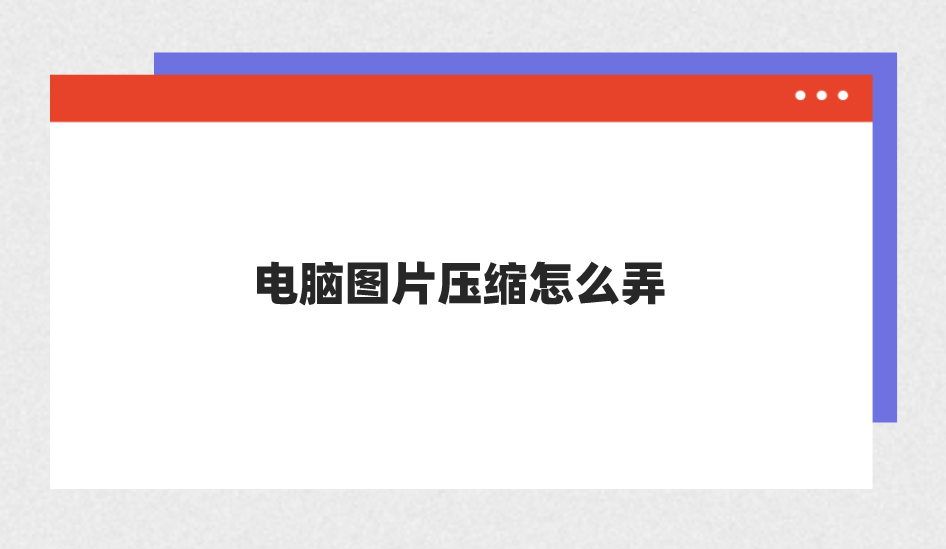
一、使用在线工具
关于图片压缩,首选当属在线工具。它们之便利在于免去了下载软件的繁琐步骤,仅需将图片上传至相应平台,便可实现自动化压缩。例如“i压缩”或者“iyasuo”等,都是一些很不错的选择。前者凭借卓越的压缩算法,在保证图片质量无损的前提下,大幅缩减文件体积。后者则赋予用户更多自定义选项,以便灵活调整压缩比例。如果说您不知道如何去操作的话,建议您参考以下方法。
具体操作方法:
步骤1、可以直接在电脑上使用默认浏览器,打开“i压缩”这个网页平台。如果说您是第一次使用的话,也可以直接在浏览器当中搜索相应的关键词。首先,需要在首界面里找到具体的功能,也就是选择“图片压缩”选项,最好是具体的相关的图片格式。
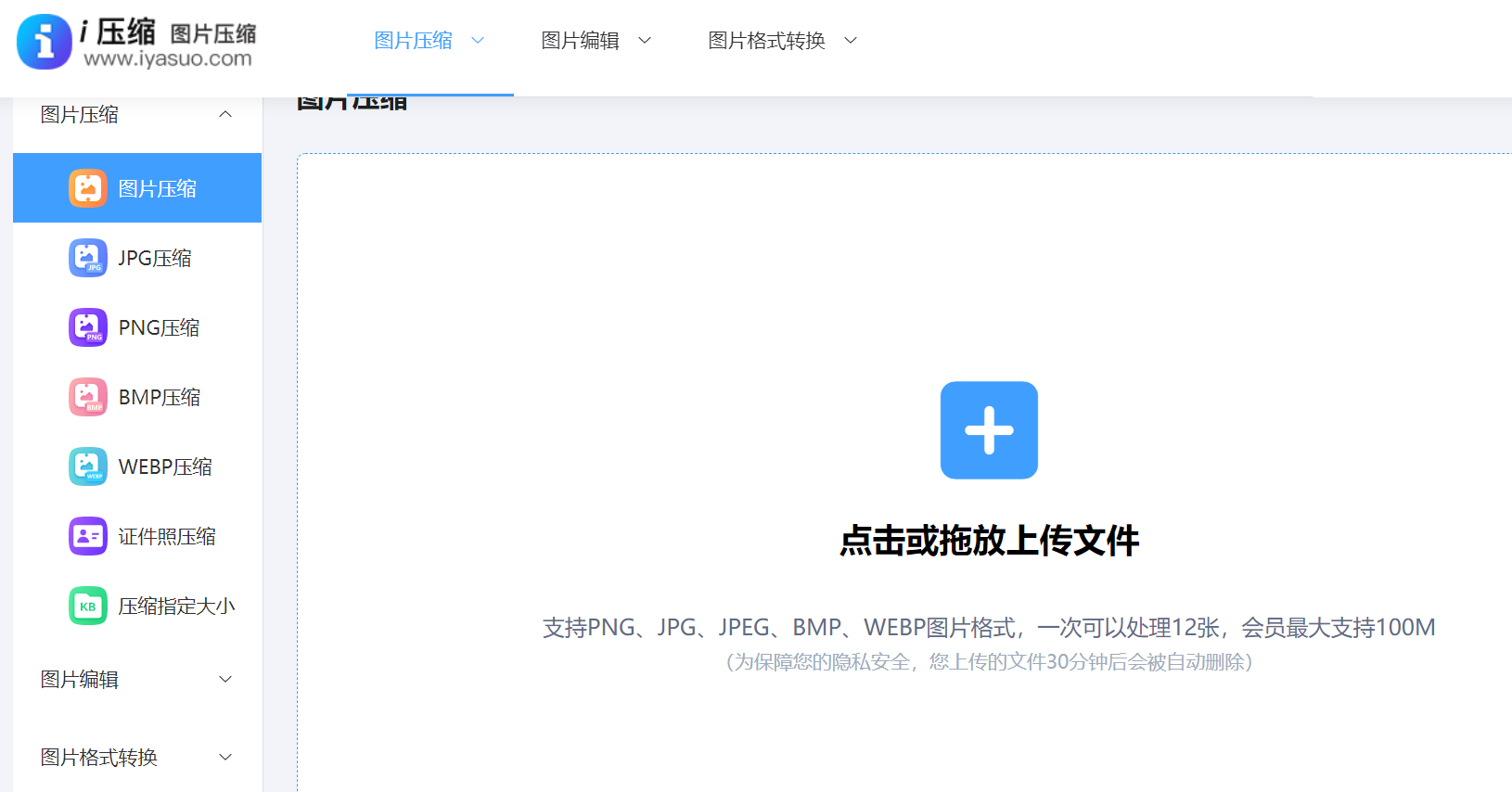
步骤2、将需要压缩的图片添加到网页当中,这里可以选择手动拖拽,当然这得建立在需要转换图片较少的前提下。图片全部添加好之后,再勾选一下是“质量优先”或者“大小优先”的选项,并点击“压缩”之后等待片刻,即可将所需的内容下载保存到合适的位置了。
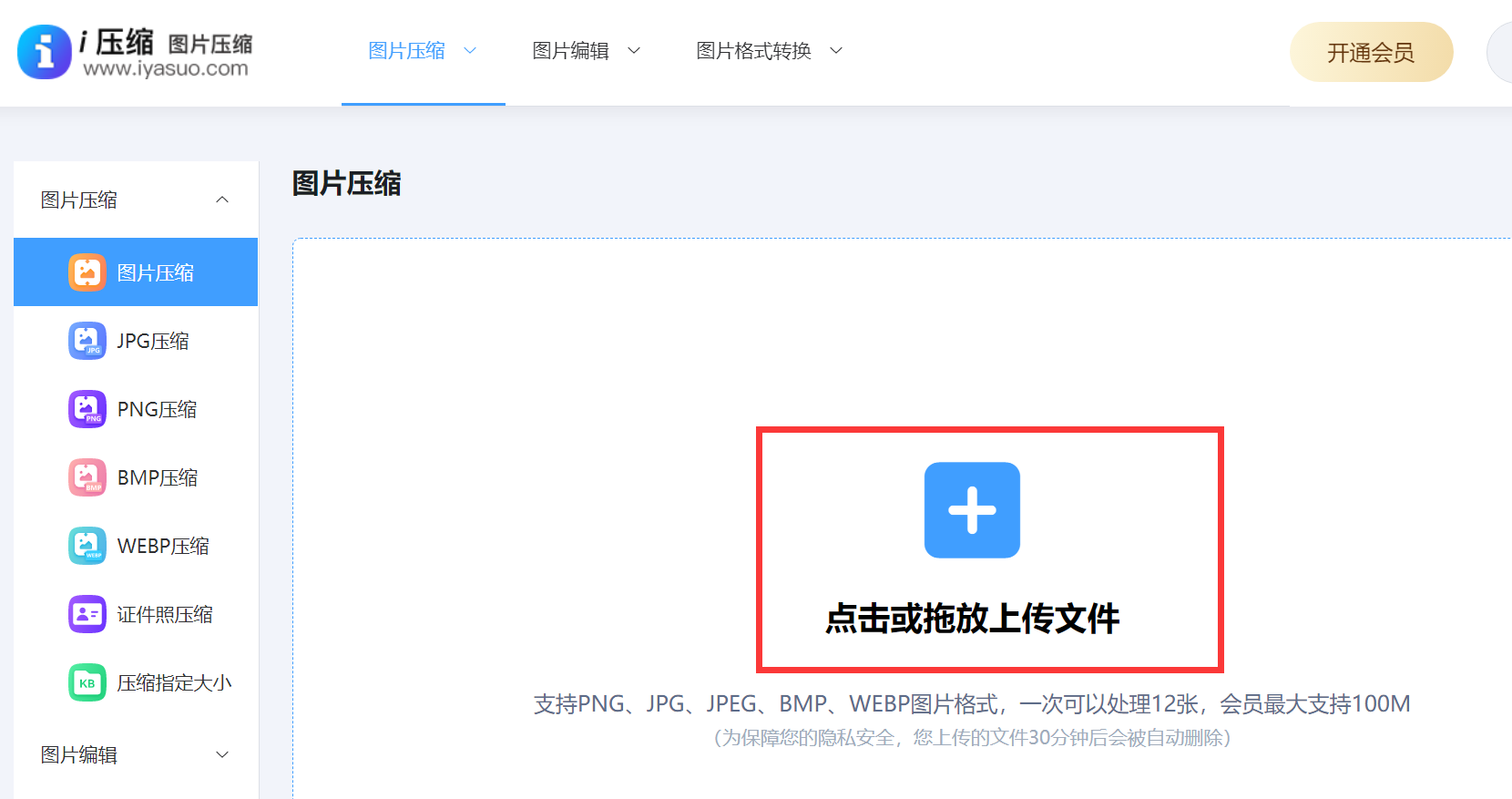
二、使用专业程序
其次,如果您身为设计师或具备图像编辑知识,利用Photoshop进行图片压缩将是理想之选。在该软件中,您可通过调整图片分辨率、削弱色彩深度和运用“另存为Web所用格式”功能以达到图片压缩目的。尽管此法略显繁琐,却能使您更为精准地掌控压缩后图片品质。另外,像这样的专业级程序,里面也是内置了很多的基础参数,可以帮助我们有效地降低文件的质量,可谓一举多得的方式。
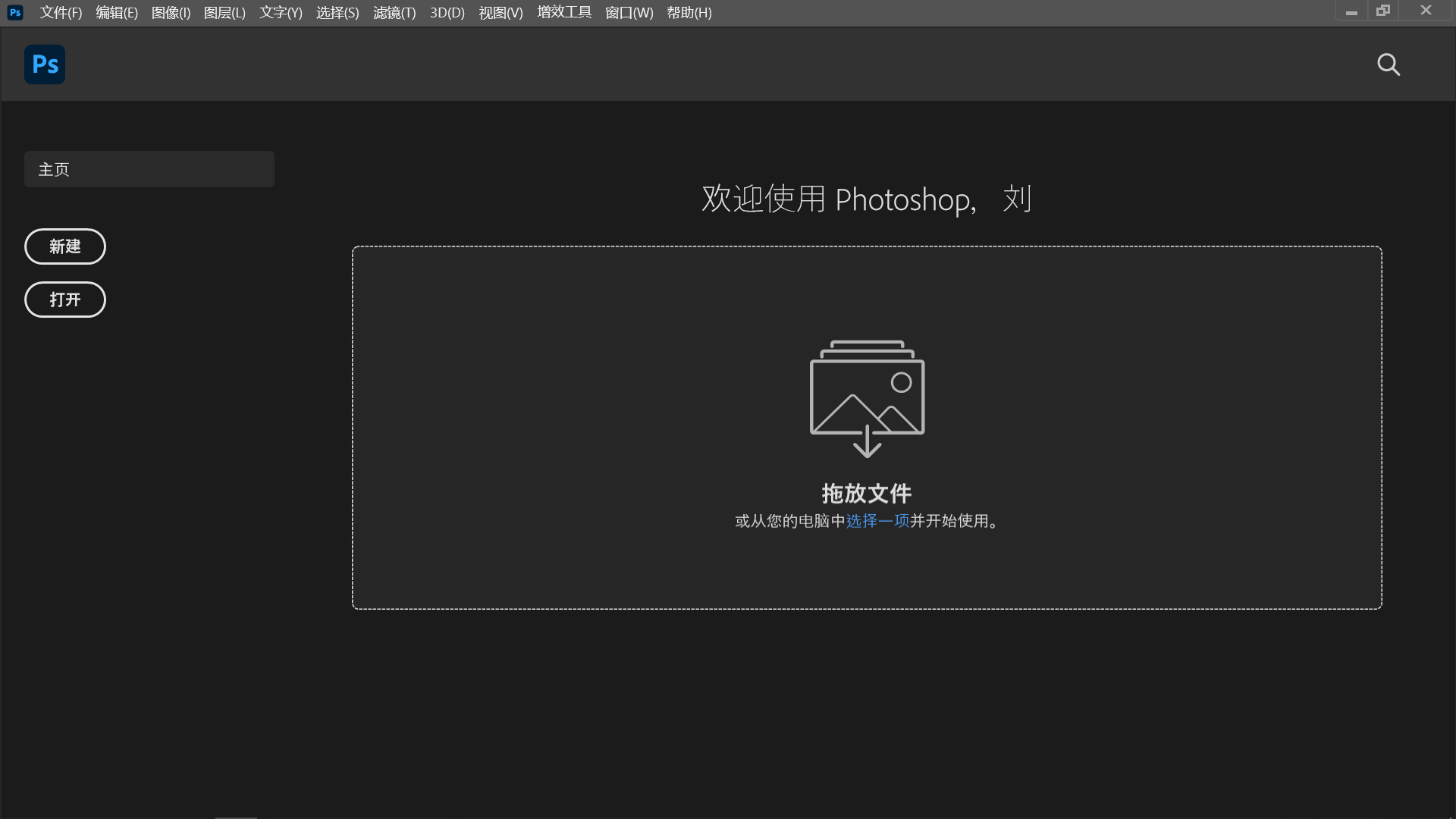
三、使用系统功能
作为苹果Mac电脑用户,其实用预览工具来压缩图片相当方便有效。预览不仅能助您快速观瞧各张图片,同时也具备基本的编辑与压缩功能。只需打开图片,再从“文件”菜单中选取“导出”,接着在格式选项中挑选JPEG,最后调整质量滑块即可完成图片的轻松压缩。而针对日常使用的Windows系统,可以选择“主页”菜单中的“重新调整大小”的功能,来调整图片的分辨率属性来完成。

四、使用编辑软件
除以上提到的在线及内嵌工具外,业界领先的图像压缩软件亦可选用,比如Adobe Photoshop Lightroom以及IrfanView等。这类软件具备更高级别的压缩设置,尤其适用于对图片品质有严格要求的用户。譬如,Lightroom能在保证图片细节无损的前提下进行压缩;而IrfanView则具备强大的批量压缩功能,对于大批量图片处理尤为适用。
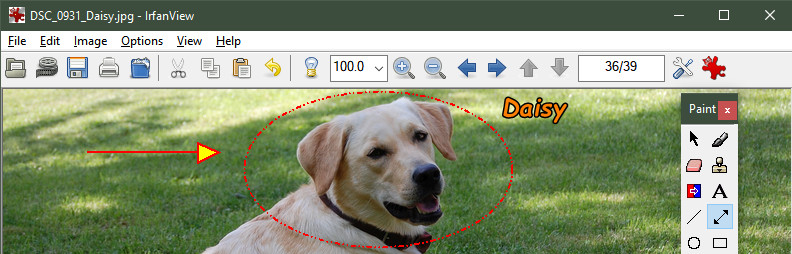
五、降低分辨率属性
当然了,在进行图像压缩时,适当调节其分辨率亦能达到效果。毕竟分辨率的提高意味着更清晰的图像呈现,但同时也会增加文件体积。若您的图像对清晰度要求并不苛刻,适度调低分辨率便可有效缩小文件尺寸。此法简便易行,但在执行的时候需留意,过度降低分辨率恐致图像品质严重受损。
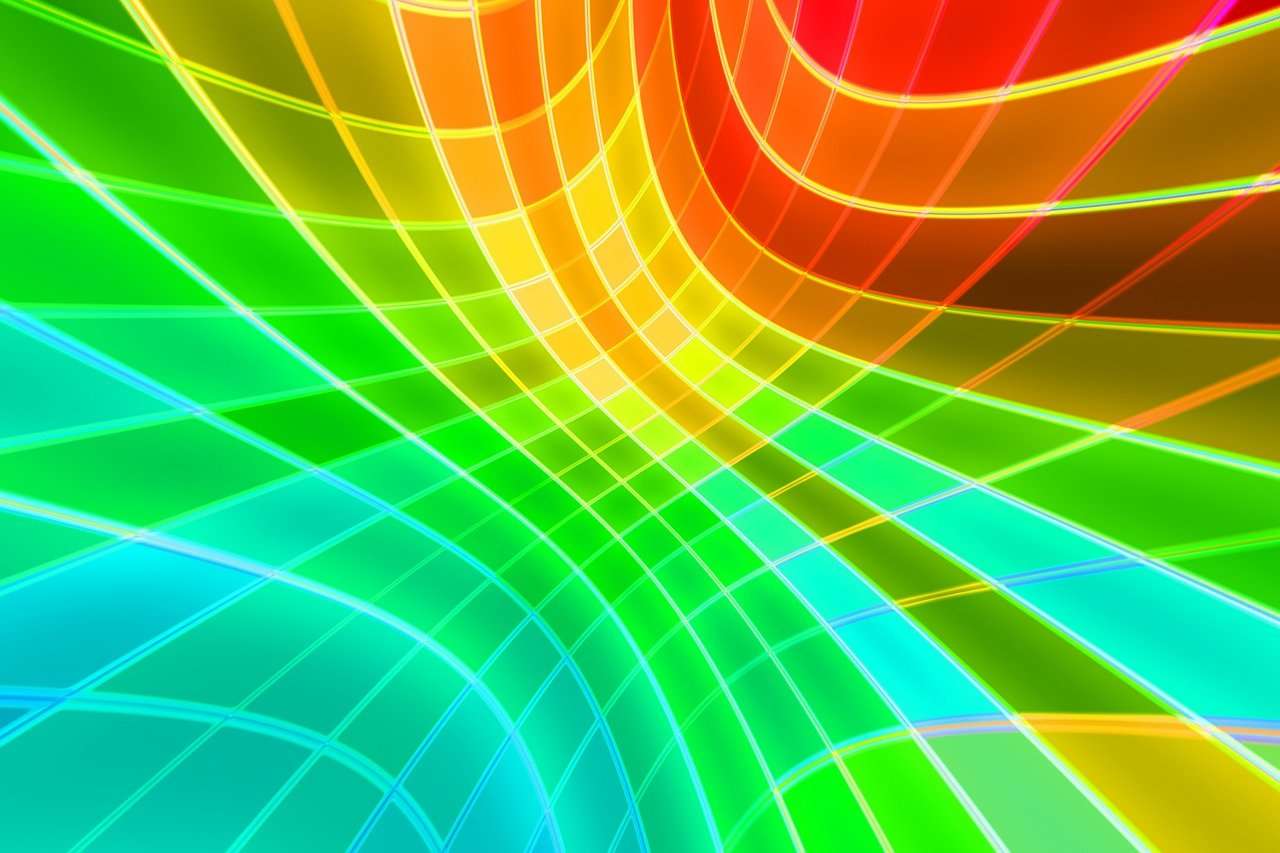
六、使用其它工具
除了上面分享的五个方法以外,想要做好电脑图片的压缩操作,大家还可以使用一些其它的工具来完成,例如:PixZip这款。它拥有强大的压缩功能,能够帮助用户快速减小图片文件的大小,从而节省存储空间,提升文件传输速度,这款软件采用了先进的压缩算法,能够在保证图片质量的前提下,有效去除图片中的冗余数据,实现高效压缩。同时,Pixzip还提供了多种压缩模式供用户自由选择。软件特色工作空间:省去频繁修改参数的烦恼,让图片压缩更高效。
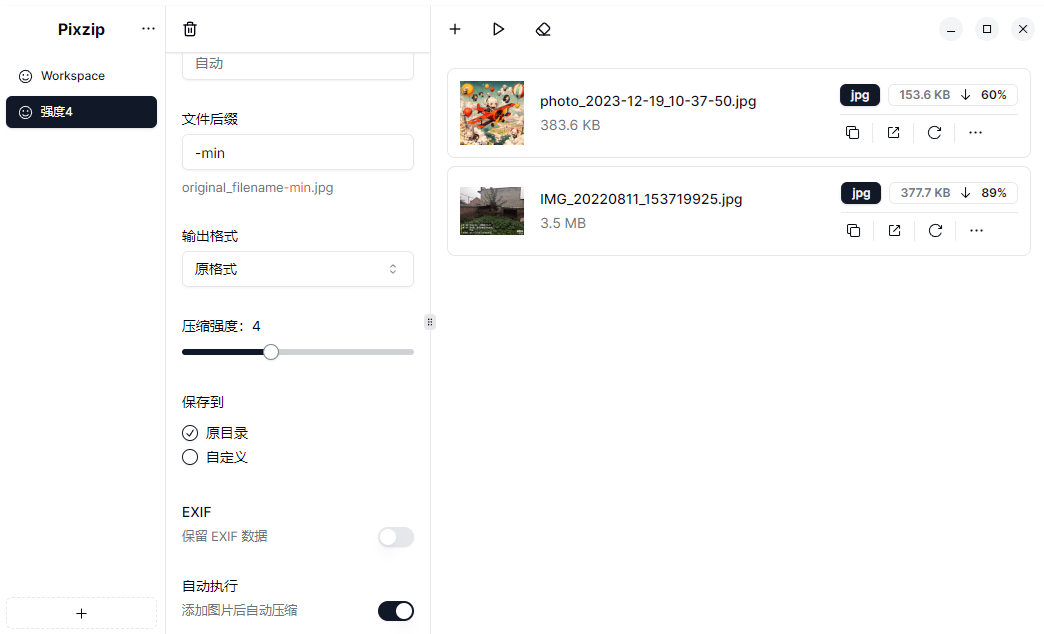
综上所述,图片压缩技术的应用因人而异,取决于个人的需求与技术能力。无论选择网络工具、专业软件或者应用程序内建的绘图或预览功能,均各有利弊。因此,选择最符合自身需求且能够在保证图片质量的前提下有效缩减文件体积的方式,无疑是明智之举。温馨提示:如果您在使用i压缩在线网页的时候遇到问题,请及时与我们联系,祝您图片压缩操作成功。















